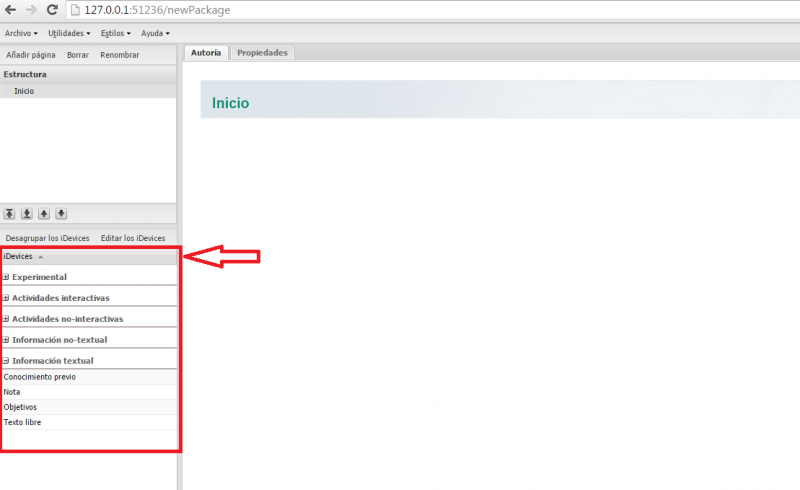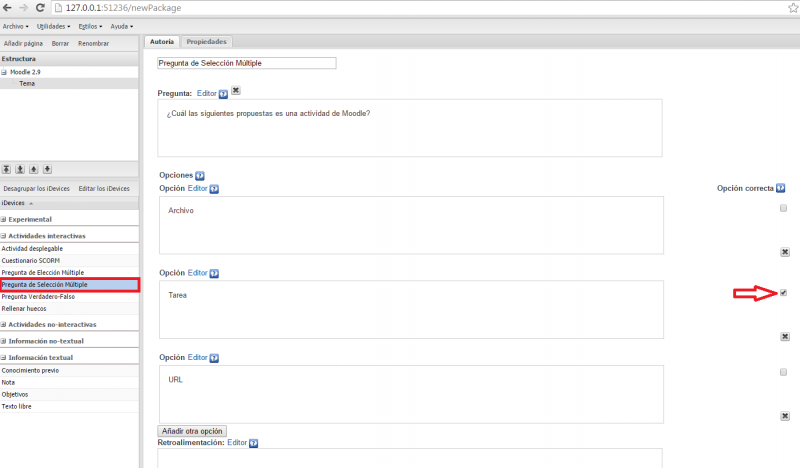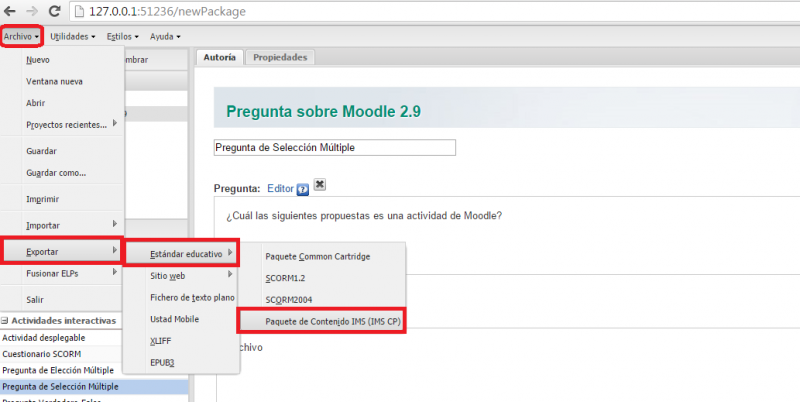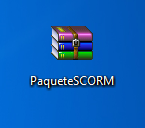Diferencia entre revisiones de «Cómo editar Paquete SCORM»
Ir a la navegación
Ir a la búsqueda
Sin resumen de edición |
Sin resumen de edición |
||
| (No se muestran 15 ediciones intermedias de 3 usuarios) | |||
| Línea 1: | Línea 1: | ||
Para generar paquetes SCORM haremos uso del programa '''eXeLearning'''. Este programa libre nos ayudará a la creación y publicación de contenidos docentes y permitirá a | *Para generar paquetes SCORM haremos uso del programa '''eXeLearning'''. Este programa libre nos ayudará a la creación y publicación de contenidos docentes y permitirá a profesores/as y académicos/as en publicación de contenidos didácticos en soportes informáticos. | ||
profesores y académicos en | |||
<div style="text-align:center;">[[Archivo: | *Se puede descargar el programa libre en el siguiente enlace: [http://exelearning.net/descargas/] | ||
*En la página principal se podrán agregar una serie '''iDevices'''. Los iDevices son las herramientas o bloques que podemos insertar en nuestras páginas. La página | |||
principal es la que se muestra: | |||
<div style="text-align:center;">[[Archivo:scorm_1.png|800px]]</div> | |||
*Una de las opciones es añadir '''Pregunta de Selección Múltiple'''. A la derecha se deberá marcar qué opción se considera correcta: | |||
<div style="text-align:center;">[[Archivo:scorm_2.png|800px]]</div> | |||
*Una vez generados los iDevices que se consideren, la manera de generar el paquete SCORM, será la siguiente: | |||
<div style="text-align:center;">[[Archivo:scorm_3.png|800px]]</div> | |||
*Una vez elegido el directorio donde se desee guardar, se generará el paquete SCORM en formato zip: | |||
<div style="text-align:center;">[[Archivo:scorm_4.png|200px]]</div> | |||
*Ya estará disponible el Paquete SCORM, que se podrá subir a la plataforma del Campus Virtual como se ha detallado en la página previa. | |||
[https://campusvirtual.unex.es/docs/index.php?title=Paquete_SCORM Paquete SCORM] | |||
Revisión actual - 07:49 3 may 2017
- Para generar paquetes SCORM haremos uso del programa eXeLearning. Este programa libre nos ayudará a la creación y publicación de contenidos docentes y permitirá a profesores/as y académicos/as en publicación de contenidos didácticos en soportes informáticos.
- Se puede descargar el programa libre en el siguiente enlace: [1]
- En la página principal se podrán agregar una serie iDevices. Los iDevices son las herramientas o bloques que podemos insertar en nuestras páginas. La página
principal es la que se muestra:
- Una de las opciones es añadir Pregunta de Selección Múltiple. A la derecha se deberá marcar qué opción se considera correcta:
- Una vez generados los iDevices que se consideren, la manera de generar el paquete SCORM, será la siguiente:
- Una vez elegido el directorio donde se desee guardar, se generará el paquete SCORM en formato zip:
- Ya estará disponible el Paquete SCORM, que se podrá subir a la plataforma del Campus Virtual como se ha detallado en la página previa.